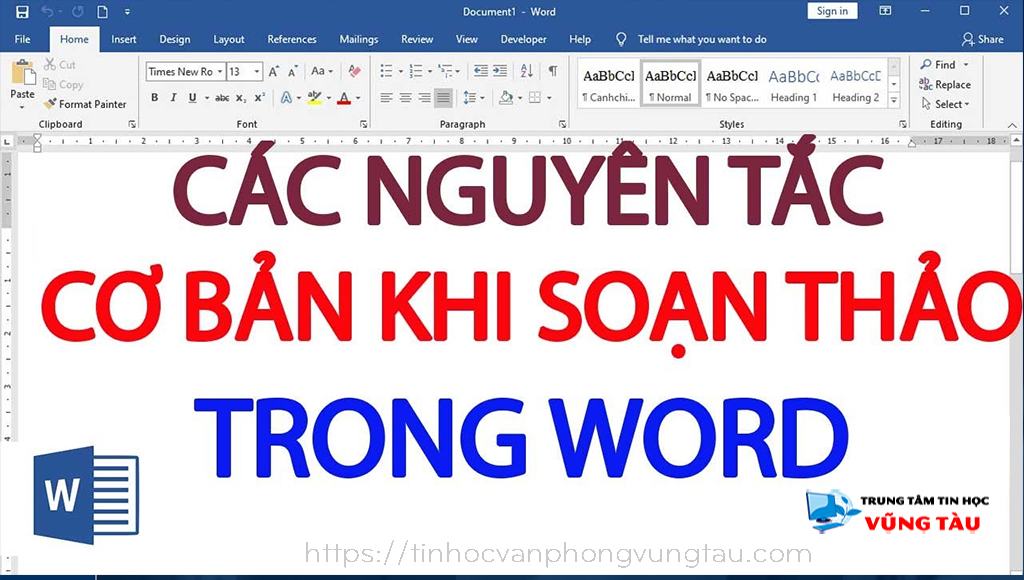Chưa có sản phẩm trong giỏ hàng.
Chia sẻ kiến thức
Quy tắc gõ văn bản trong word NHANH CHÓNG HIỆU QUẢ
Có thể nói trình soạn thảo văn bản ngày nay đã trở thành một công cụ hữu ích và không thể thiếu trong học tập và công việc của chúng ta. Và việc nắm rõ quy tắc gõ văn bản trong word là điều vô cùng quan trọng và cần thiết để giúp bạn có thể hoàn thành văn bản chuẩn một cách nhanh chóng, hiệu quả !
Bài viết hôm nay Trung tâm tin học văn phòng Vũng tàu sẽ giải đáp cho các bạn về những quy tắc gõ văn bản trong Word bạn cần biết để thực hiện soạn thảo văn bản tốt hơn. Cùng xem bài viết dưới đây nhé !
Các quy tắc gõ văn bản trong word NHANH CHÓNG HIỆU QUẢ
Table of Contents
Phân biệt và hiểu được các khái niệm ký tự, từ, câu, dòng, đoạn và con trỏ soạn thảo?

– Kí tự (Character):
+ Tất cả những con chữ, con số, kí hiệu có trên bàn phím và một số có sẵn trong phần mềm.
– Từ (Word):
+ Nhiều kí tự (khác kí tự khoảng trắng) ghép lại với nhau được gọi là 1 từ.
+ Các từ phân biệt nhau bởi dấu cách (khoảng trắng hay Space).
– Câu (Sentence):
+ Nhiều từ ghép lại tạo thành câu.
+ Các câu phân biệt nhau bởi dấu chấm (.).
– Đoạn (Paragraph):
+ Nhiều câu (có nội dung liên quan tới nhau) tạo thành 1 đoạn.
+ Khi muốn viết 1 đoạn khác sử dụng phím Enter để xuống dòng.
– Con trỏ soạn thảo:
- Con trỏ soạn thảo là một vạch đứng nhấp nháytrên màn hình, cho biết vị trí xuất hiện của kí tự được gõ vào.
- Để chèn kí tự hay 1 đối tượng nào đó vào văn bản, ta phải di chuyển con trỏ soạn thảo tới vị trí cần chèn.
- Di chuyển con trỏ tới vị trí cần thiết bằng cách click chuột vào vị trí đó.
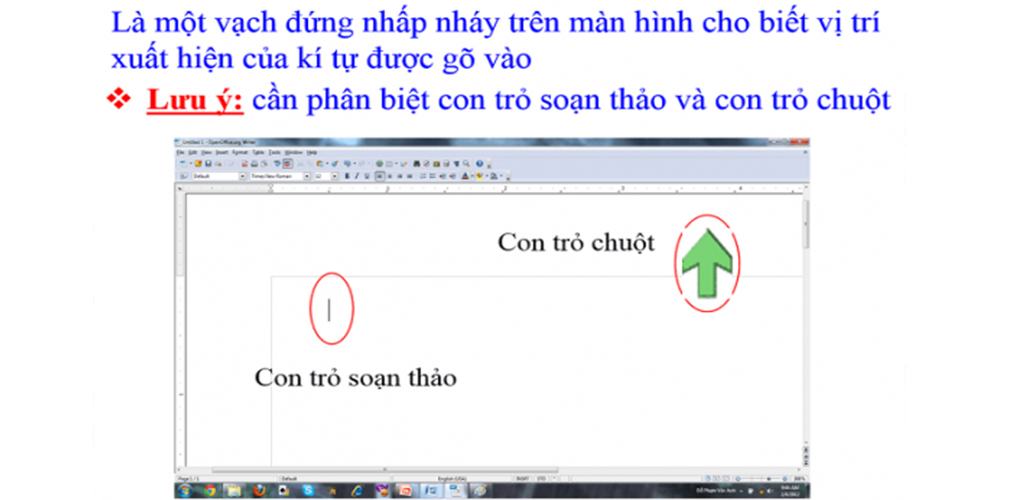
Quy tắc gõ văn bản trong word
Bạn có thể sử dụng các phím mũi tên trên bàn phím để di chuyển con trỏ:
↑: lên trên ↓: xuống dưới
←: sang trái →: sang phải
Ngoài ra bạn cũng có thể sử dụng các nút khác trên bàn phím để di chuyển con trỏ, trong đó:
- Home:Di chuyển con trỏ ra đầu dòng.
- End:Di chuyển con trỏ về cuối dòng.
- Page Up:Di chuyển con trỏ lên đầu trang văn bản.
- Page Down:Di chuyển con trỏ về cuối trang văn bản
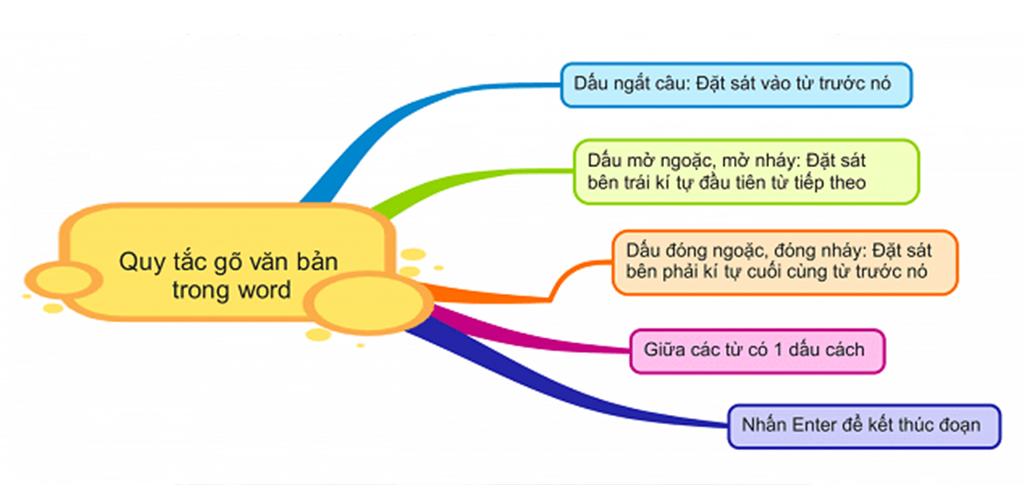
Quy tắc gõ văn bản trong word hiệu quả
Quy tắc xuống dòng của từ trong soạn thảo văn bản
Đây là một nguyên tắc cần chú ý trong soạn thảo văn bản, khi người dùng gõ đến cuối dòng, phần mềm sẽ tự động thực hiện động tác tự xuống dòng và quy tắc của việc tự động xuống dòng là không được làm ngắt đôi một từ. Vì vậy, nếu không đủ chỗ để hiển thị đủ cả một từ trên dòng thì phần mềm sẽ ngắt cả từ đó xuống dòng tiếp theo.
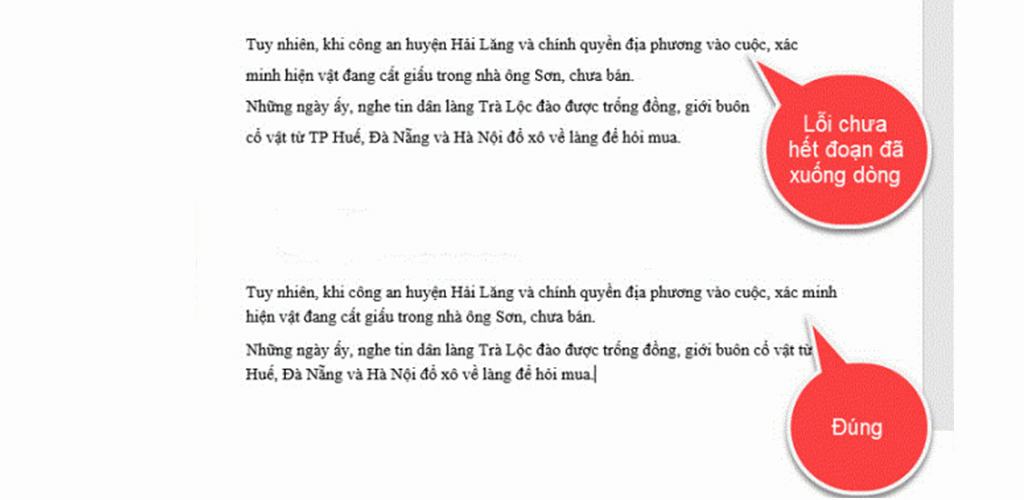
Quy tắc xuống dòng trong word
Vị trí của từ bị ngắt dòng sẽ có sự phụ thuộc vào rất nhiều yếu tố khác nhau như độ rộng trang giấy in, cỡ chữ, độ rộng cửa sổ màn hình. Do đó, khi không thiết ngắt dòng, bạn hãy cứ tiếp tục gõ dù con trỏ đã nằm cuối dòng. Và việc có ngắt câu hay không là do phần mềm tự chọn.
Nguyên tắc tự xuống dòng của từ là một trong những quy tắc quan trọng nhất và cần nắm rõ nhất của soạn thảo văn bản trên máy tính. Đây là đặc thù chỉ có ở việc soạn thảo trên máy tính mà không có trên việc viết tay. Chính bởi vậy mà một số quy tắc đặc thù khi soạn thảo văn bản mới xuất hiện.
Quy tắc gõ văn bản trong word không sử dụng phím Enter để xuống dòng
Khi người dùng sử dụng word để soạn văn bản, hãy cứ gõ văn bản và để việc xuống dòng cho cho phần mềm tự động lo. Bởi phím Enter chỉ được dùng để kết thúc một đoạn văn bản hoàn chỉnh. Khi bạn sử dụng phím Enter để xuống dòng thì máy tính sẽ tự hiểu là bạn muốn sang đoạn mới.
Giữa các từ chỉ sử dụng duy nhất một dấu khoảng trống và không sử dụng dấu khoảng trống đầu dòng để căn chỉnh lề.
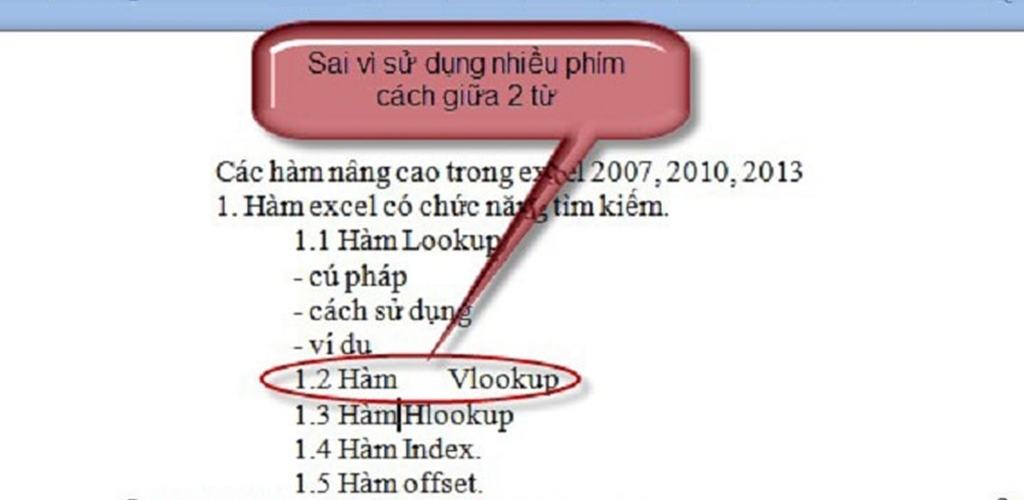
Quy tắc gõ văn bản trong word không sử dụng phím enter
Một dấu trắng (space) là đủ để phần mềm phân biệt được các từ. Khoảng cách thể hiện giữa các từ cũng do phần mềm tự động tính toán và thể hiện. Nếu ta dùng nhiều hơn một dấu cách giữa các từ phần mềm sẽ không tính toán được chính xác khoảng cách giữa các từ và vì vậy văn bản được thể hiện nhìn sẽ không được đẹp mắt.
Quy tắc gõ văn bản trong word về việc ngắt dấu câu khi soạn thảo
– Các dấu ngắt câu gồm: dấu chấm, dấu phẩy, dấu chấm phẩy, dấu chấm than, dấu hỏi.
– Khi viết các dấu ngắt câu này các bạn lưu ý nó sẽ được viết sát vào từ phía trước nó và theo sau nó là dấu cách.
– Vì sao phải viết theo nguyên tắc này: Trường hợp dấu ngắt câu ở cuối 1 dòng Word tự xuống dòng nếu dấu ngắt câu không được viết sát vào từ phía trước Word sẽ hiểu đó là 1 từ và sẽ ngắt xuống dòng. Như vậy nó không đúng theo quy tắc viết các dấu này.
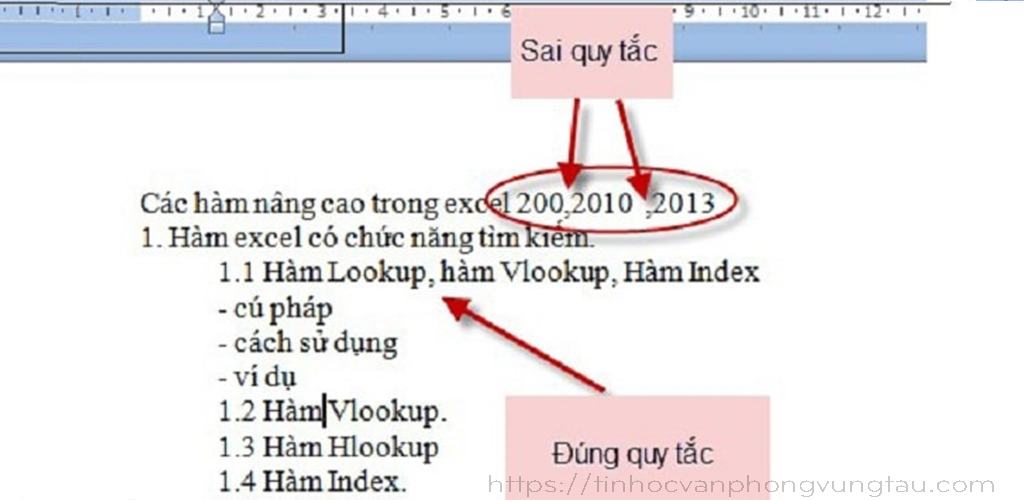
Quy tắc gõ văn bản ngắt đầu câu trong word
Quy tắc gõ văn bản trong word khi gõ dấu mở ngoặc, đóng ngoặc kép và đơn
Các dấu mở ngoặc hoặc mở kép đều phải được hiểu là ký tự đầu từ, do đó từ, ký tự tiếp theo cần phải viết sát vào bên phải của các dấu này. Ví dụ: “Quy tắc gõ văn bản trong word”.
Giống như vậy, các dấu đóng ngoặc đơn hoặc ngoặc kép phải được hiểu là ký tự cuối cùng của từ và được viết sát vào ký tự cuối cùng bên trái của dấu này.
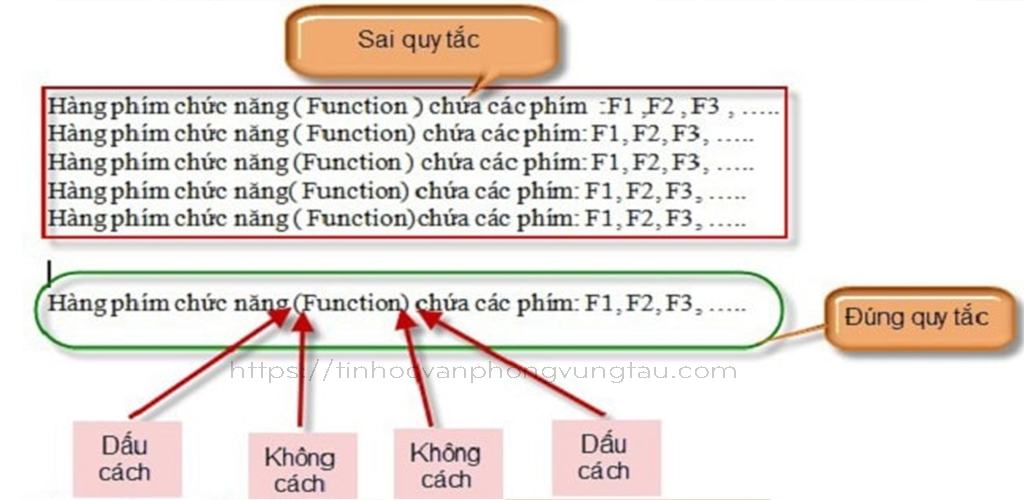
Quy tắc gõ văn bản trong word khi đóng mở ngoặc kép ngoặc đơn
Gõ văn bản tiếng Việt bằng Unikey
Để gõ được chữ Tiếng Việt bằng bàn phím cho văn bản thì bạn có thể sử dụng phần mềm hỗ trợ gõ Tiếng Việt là Unikey.
Bảng gõ chữ Tiếng Việt với cách gõ VNI (Bảng mã Unicode)
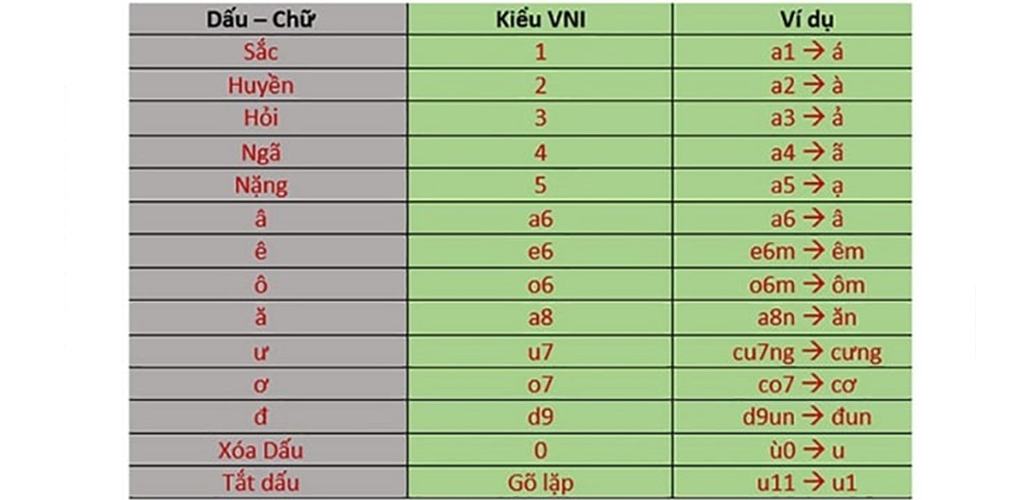
Gõ văn bản bằng dấu tiếng việt với unikey kiểu gõ vni
Bảng gõ chữ Tiếng Việt với cách gõ TELEX (Bảng mã Unicode)
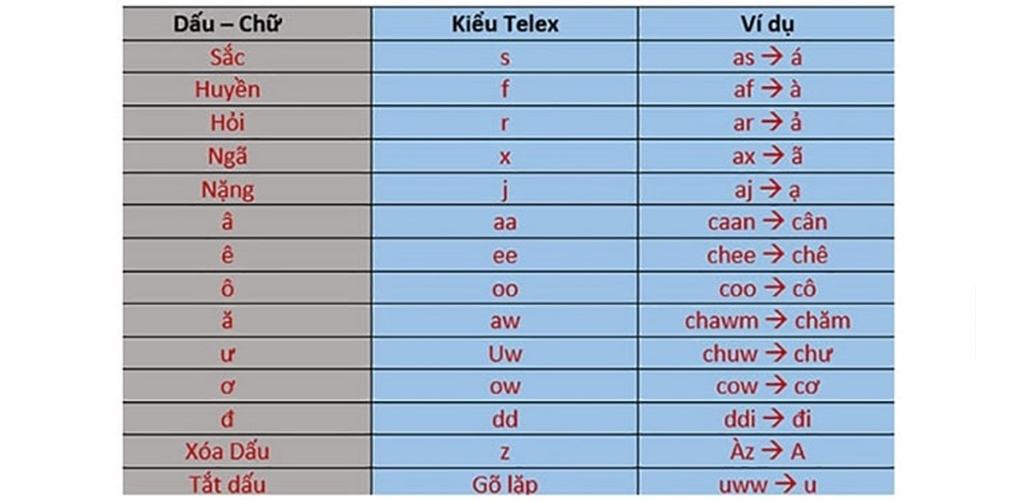
Gõ văn bản bằng dấu tiếng việt với unikey kiểu gõ telex
Một số cách khắc phục các lỗi thông thường trong soạn thảo văn bản trên word
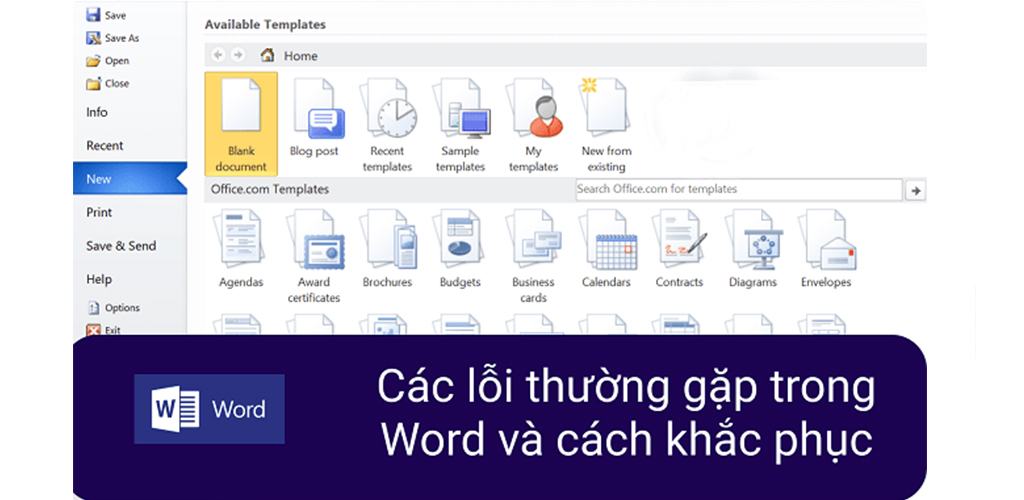
Khắc phục lỗi nhảy chữ trong Word
Khi soạn thảo các văn bản tiếng Việt với bộ gõ Vietkey hay Unikey, chúng ta thường hay gặp lỗi các chữ có dấu bị nhảy cách, chẳng hạn “t iếng V iệt” …
Lỗi này phát sinh thường sau khi bạn dùng các thao tác copy, paste hoặc cũng có thể là… tự nhiên.
Để khắc phục lỗi này, bạn hãy vào mục Tools > Options… từ giao diện soạn thảo của MS Word, chọn thẻ Edit và vào mục Settings. Tại hộp thoại Settings, bạn hãy bỏ dấu kiểm ô Adjust sentence and word spacing automatically và kích OK
Bây giờ, bạn hãy gõ lại và sẽ không còn gặp lỗi các chữ nhảy cách nữa.
Lỗi mất chữ viết sau khi viết chèn
Word bị lỗi “gõ chữ trước, chữ phía sau lại bị mất”.
Khi bạn muốn xóa một ký tự hay một đối tượng nào đó, thay vì bạn ấn phím Delete để xóa mà bạn ấn lộn phím Insert thì sẽ gây ra hiện tượng “gõ chữ trước, chữ phía sau lại bị mất”. (Nếu chú ý, xem thanh trạng thái có chữ OVR nổi lên).
Vậy để khắc phục tình trạng trên bạn hãy ấn lại phím Insert 1 lần nữa.
Lúc ấy, chữ OVR sẽ mờ lại, bây giờ word trở lại như bình thường.
Cách một chữ thì có một dấu chấm
Hiện tượng cách một chữ thì có một dấu chấm này là do bạn đã vô tình kích hoạt nút “Show/hide“. Nút có hình biểu tượng giống như chữ q tô đậm (hoặc giống như cái muỗng múc canh).
Chỉ cần kích lại nút “Show/hide” là hết ngay.
Hoặc vào Tools > Options > Thẻ View, phần Formatting marks, bỏ dấu kiểm ở ô All.
Không căn đều hai bên
Khi căn đều cả hai bên phải và trái, ở những dòng ít chữ (không đủ một dòng) thường gặp sự cố sau:
- Có dòng thì xếp như căn trái. (đúng)
- Có dòng thì giãn ra đến hết bên phải, mặc dù dòng đó chỉ có vài chữ (xấu)
Cách chỉnh lại:
- Để chuột (dấu nháy) tại đầu dòng 6 (dòng kế tiếp ở dưới)
- Kích phím BackSpace (để nối 2 dòng lại)
- Kích Enter (để đưa dòng 6 trở về vị trí cũ).
Khi thực hiện vẽ hình bằng Draw có khung
Khi thực hiện chọn hình bằng Draw ngay lập tức trên màn hình xuất hiện một khung hình chữ nhật lớn. Xoá khung này thì các hình trong đó đề bị xoá theo. Khung này làm cho chúng ta thấy khó chịu. Để không xuất hiện khung này khi vẽ ta thực hiện:
- Bước 1: Tools > Options >Hộp thoại (hình 5)
- Bước 2: Chọn thẻ General
- Bước 3: Bỏ mục chọn Automatically create drawings…
- Bước 4: Kích chọn Ok
Có các dấu (¶, , . ) trong văn bản
Những dấu này dùng để nhận biết được dấu cách trống, dấu Tab, hay kết thúc đoạn. Tuy nhiên, nó làm cho chúng ta rất khó chịu. Để tránh sự khó chịu đó ta thực hiện:
Cách 1: Kích chọn biểu tượng ¶a trên thanh công cụ Standard
Cách 2:
- Bước 1: Tools > Options > Hộp thoại (hình 6)
- Bước 2: Chọn thẻ View
- Bước 3: Bỏ mục chọn trongFormatting mark
- º Tab characters
- º Spaces
- º Paragraph
- º All
- Bước 4: Kích chọn Ok
Hi vọng bài viết Quy tắc gõ văn bản trong word NHANH CHÓNG HIỆU QUẢ của Trung tâm tin học văn phòng Vũng tàu sẽ hữu ích đối với bạn!
Ngoài ra các bạn nên tham gia các khóa học được nhiều người quan tâm nhất tại Trung tâm tin học văn phòng Trường Thịnh Vũng tàu.
GIỚI THIỆU KHÓA HỌC TIN HỌC VĂN PHÒNG VŨNG TÀU
Khóa học tin học văn phòng tại trung tâm tin học Vũng Tàu là một khóa học vô cùng cần thiết với học sinh, sinh viên và tất cả nhân sự ở các lĩnh vực ngành nghề khác nhau. Trung tâm tin học Trường thịnh Vũng Tàu tự hào là một trong những trung tâm đào tạo khóa học tin học văn phòng chất lượng nhất tại vũng tàu, chúng tôi đã tạo sự khác biệt rõ ràng về chất lượng giảng viên, cũng như kết quả làm việc của học viên.
Đến với khoá học tin học văn phòng cơ bản tại Vũng tàu này, sẽ mang lại nhiều lợi ích cho những học viên bắt đầu học, cũng như hỗ trợ tích cực cho những ai cần bổ sung kiến thức về tin học văn phòng.
Bài giảng được thiết kế trình bày từ cơ bản đến nâng cao, chi tiết – rõ ràng, dễ học – dễ hiểu – dễ nhớ theo các chuyên đề của từng phần mềm. Đặc biệt học viên sẽ được giảng viên hướng dẫn thực hành trên các ví dụ cụ thể chi tiết ngay tại lớp học, cũng như được giao bài tập thực hành ở hành để mang lại chất lượng tốt nhất cho học viên.

Nội dung Khóa HọcTin Học Văn Phòng Ở Trung Tâm Tin Học Vũng Tàu
Làm Việc Tin Học Văn Phòng hiệu quả trên Microsoft Word
- Thành thạo kỹ năng sử dụng phần mềm MS Word 2013/ 2016/ 2019/ 2021/ 2022 hiệu quả và nhanh nhất.
- Hiểu rõ các thao tác xây dựng, soạn thảo văn bản và chỉnh sửa hợp lý và nhanh, đúng chuẩn.
- Nắm vững kiến thức về thiết kế, thiết lập văn bản, chỉnh sửa, bảo mật văn bản Word để soạn thảo các văn bản trong công việc văn phòng: Hồ sơ, hợp đồng, báo cáo, các tài liệu văn phòng, chứng từ, …
- Tạo được các biểu mẫu, quy trình, biểu đồ, định dạng văn bản, trộn thư.
- Hiểu được các kiến thức lý thuyết và thực hành về bảng biểu, mỹ thuật trong Word, cách tạo chart, định dạng trang trí văn bản một cách khoa học và thẩm mỹ.
- Làm việc hiệu quả và giải quyết được các vấn đề thực tế trong công việc văn phòng ở bất kỳ vị trí nào.
Làm Chủ Công Cụ Báo Cáo Và Thống Kê Qua Phần Mềm Bảng Tính Excel
- Hướng dẫn lập kế hoạch, sắp xếp công việc hiệu quả và quản lý tối ưu thời gian làm việc; Cách phân tích, xử lý, định dạng, trình bày số liệu chuyên nghiệp và trên hết là nâng cao hiệu quả công việc với tốc độ siêu nhanh trên Microsoft Excel.
- Thành thạo kỹ năng báo cáo và thống kê trong MS Excel với các hàm kết hợp.
- Xử lý, phân tích số liệu với những chức năng nâng cao như: Goal Seek, Solver, Scenario, Pivot Tables.
- Định dạng bảng tính Excel chuyên nghiệp, thu hút sự chú ý của người xem và đạt hiệu quả trình bày, báo cáo số liệu.
Trình Bày Thuyết Trình Chuyên Nghiệp Thông Qua Phần Mềm MS PowerPoint
- Thành thạo sử dụng phần mềm tạo slide báo cáo, thuyết trình MS PowerPoint.
- Biết cách thiết kế bản trình chiếu Powerpoint một cách chi tiết và đầy đủ nhanh nhất.
- Nắm rõ hết các công cụ, tính năng trong Powerpoint để thiết kế một Slide hoàn chỉnh hiệu ứng đẹp mắt mà không cần biết Photoshop hay Illustrator.
- Hiểu tư duy và kiến thức về thiết kế Slide chuyên nghiệp và ấn tượng nhất.

Chương Trình Học Vi Tính Tin Học Văn Phòng Ở Bà Rịa Vũng Tàu
Với mục tiêu đào tạo cho học viên thành thạo kỹ năng tin học văn phòng để ứng dụng vào công việc, có thể làm được các văn bản trong thực tế như: Hợp đồng, công văn, báo giá, đơn từ, phiếu điền thông tin, hoàn thiện một văn bản dài như: đồ án tốt nghiệp, đề án khả thi, hồ sơ năng lực, hồ sơ dự thầu, kế hoạch kinh doanh… Biết cách trộn văn bản để làm giấy mời hoặc gửi mail cùng lúc cho nhiều bạn bè, khách hàng… Thiết lập và in ấn văn bản đúng chuẩn.
Đào tạo cho học viên biết vận dụng thành thạo các hàm công thức thông dụng trong Excel như các hàm thống kê (SUM; COUNT; MAX; MIN), các hàm thống kê có điều kiện (SUMIF; COUNTIF), các hàm điều kiện (IF; AND; OR), các hàm dò tìm (HLOOKUP; VLOOKUP; MATCH; INDEX), các hàm database (DSUM; DMIN; DMAX), các hàm xử lý chuỗi, hàm ngày tháng… Tạo lập được các bảng tính tính toán như: Bảng chấm công, bảng lương, bảng nhập xuất tồn, bảng dự toán, sổ sách bán hàng, sổ sách kế toán…
Thành thạo thiết lập các dạng biểu đồ phân tích và thống kê. Nắm rõ các thao tác liên quan đến dữ liệu như sắp xếp, lọc, rút trích, phân tích dữ liệu đa chiều với Pivot Tables. Thành thạo cách in ấn bảng tính chuyên nghiệp. Xử lý các siêu dữ liệu chỉ bằng Excel.
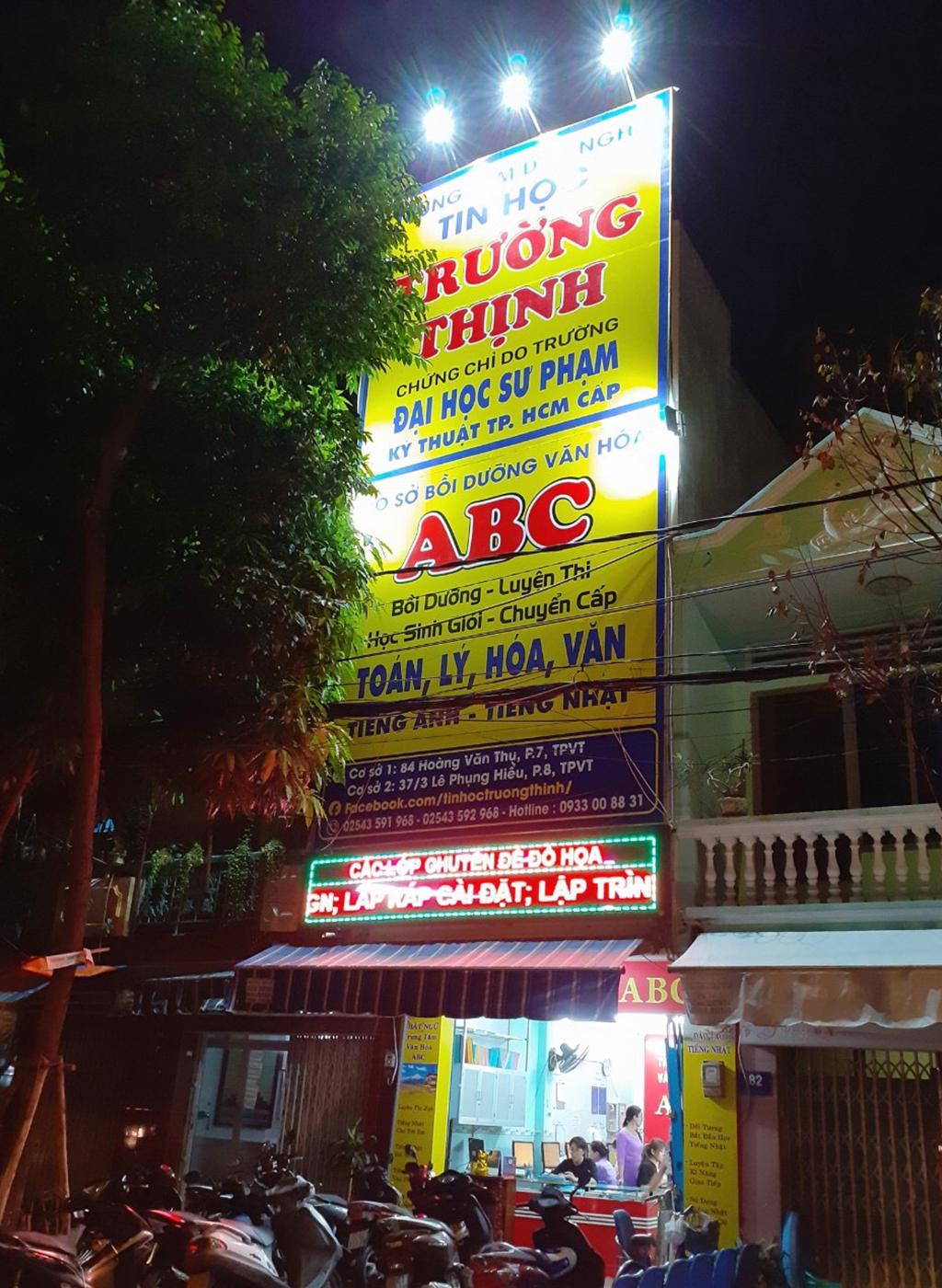
Hình thức đào tạo tin học văn phòng tin học Vũng tàu:
Giảng viên dạy kèm thực hành trực tiếp trên máy tính, mỗi buổi học 3 giờ làm từ 10 bài tập nên học viên học rất hiệu quả, rút ngắn thời gian và chi phí.
Khóa học tin học văn phòng bám sát theo thực tế công việc của người đi làm, luôn đảm bảo được chất lượng đầu ra tin học.
Các dữ liệu thực hành của khóa học hoàn toàn miễn phí: Giáo trình tin học văn phòng, các chuyên đề bài tập thực hành bám sát với thực tế công việc của học viên.
Cam kết chất lượng đầu ra của khoá học tin học văn phòng: 100% học viên thành thạo kỹ năng vi tính, tin học, hành chính văn phòng.

Thời gian học vi tính văn phòng bao lâu?
Cam kết trong vòng 1 tháng học viên thành thạo các kỹ năng về tin học văn phòng để áp dụng thành thạo vào công việc làm tại doanh nghiệp, công ty. Trung tâm rất tự hào khi đã đào tạo hơn 20.000+ học viên hoàn thành khóa học với kết quả học tập cao, ứng dụng hiệu quả tin học vào công việc công ty, cá nhân.
Trung Tâm Tin Học Vũng Tàu Cam Kết về chất lượng đào tạo
Trung tâm Tin Học Văn phòng Vũng Tàu tự hào là nơi đào tạo tin học tốt nhất ở Bà Rịa Vũng Tàu. Trung tâm đã đào tạo hơn 20.000 học viên tin tưởng và đăng ký học thành thạo kỹ năng tin học trong hơn 15 năm qua, với mục tiêu đào tạo Tận Tình – Chuyên Nghiệp – Học Thành Thạo Nghề. Trung tâm tin học trường thịnh Vũng tàu cam kết đặt lợi ích học viên lên hàng đầu:
Giảng viên dạy tin học có nhiều năm kinh nghiệm dạy kèm trực tiếp bám sát với công việc thực tế. Bạn được cấp miễn phí đầy đủ giáo trình và tài liệu học tập từ cơ bản đến nâng cao. Học thực hành 100% khóa học tin học trên máy tính cấu hình cao và tiện nghi đầy đủ. Học cho đến khi thành thạo, không giới hạn thời gian học. Mức ưu đãi học phí rẻ nhất hiện nay, chất lượng đào tạo tốt nhất.
Phương pháp đào tạo tại trung tâm tin học trường thịnh vũng tàu
Dạy tập trung THỰC HÀNH THỰC TẾ, đảm bảo học xong ra làm được ngay. Phương pháp dạy KÈM RIÊNG TỪNG HỌC VIÊN nên có thể HỌC NGAY và lịch học LINH HOẠT theo yêu cầu học viên.
Xem thêm khóa học >>
HƯỚNG DẪN cách làm mục lục trong word CHUYÊN NGHIỆP DỄ LÀM
HƯỚNG DẪN cách vẽ hình trong word DỄ DÀNG NHANH CHÓNG
Cách vẽ biểu đồ tròn trong word ĐƠN GIẢN NHẤT
Tự học tin học cơ bản như thế nào cho hiệu quả?
THỦ THUẬT cách tạo cột trong word ĐƠN GIẢN NHẤT
Thông tin liên hệ đăng ký khóa học tin học văn phòng
Học viên có thể lựa chọn học 3 buổi hoặc 6 buổi mỗi tuần, hoặc học linh động theo thời gian rảnh.
- Ca sáng:8h – 11h
- Ca chiều:14h – 17h
- Ca tối: 18h00 – 21h
ĐĂNG KÝ HỌC THỬ MIỄN PHÍ
Mọi chi tiết xin liên hệ: Trung Tâm tin học văn phòng Vũng Tàu
Địa chỉ: Trung tâm trên Google Map
Địa chỉ cơ sở Chính: 37/3 Lê Phụng Hiểu, Phường 8, Tp. Vũng Tàu
Địa chỉ cơ 2: 276/12 Bình Giã, P. Nguyễn An Ninh – Tp. Vũng Tàu
Điện thoại: 0702.222.272 – Zalo: 0933.008.831
Facebook: https://www.facebook.com/tinhoctruongthinhvungtau